Windows और Mac के लिए AC3 से MP3 रूपांतरण के लिए शीर्ष ऑडियो कन्वर्टर्स
AC3, ऑडियो कोडिंग 3 के लिए खड़ा है, एक फ़ाइल एक्सटेंशन है जो 20 से 20 से 20,000Hz के तहत ध्वनि आवृत्तियों का प्रदर्शन कर सकता है। दूसरे शब्दों में, यह मानव की श्रव्य सुनवाई पर विविध और अद्वितीय प्रभाव उत्पन्न कर सकता है। यद्यपि यह 7.1 चैनलों का समर्थन करता है, केवल अधिकतम 5.1 चैनल हैं जो 448kbps की सीमा के साथ उत्पादन कर सकते हैं। इसका मतलब है कि अन्य ऑडियो फाइलों में ज्यादा अंतर नहीं है।
हालांकि इसकी प्रमुख कमियों में से एक यह है कि यह अन्य मामलों में बहुत ही कम दिखाई देता है। कई डिवाइस और प्लेयर AC3 फ़ाइलों का समर्थन करते हैं। कहा जा रहा है कि, आप इसे अपने पसंदीदा मीडिया प्लेयर पर खेलना चाह सकते हैं। दूसरी ओर, एमपी 3 लगभग सभी उपकरणों और खिलाड़ियों के साथ उच्च संगतता के साथ आता है। इसीलिए इस पोस्ट में, हम टूल्स को पेश करेंगे AC3 को MP3 फ्री में बदलें और व्यावहारिक उपकरण।

- भाग 1. PC/Mac पर AC3 को MP3 में कैसे बदलें?
- भाग 2। AC3 को MP3 में मुफ्त में कैसे बदलें
- भाग 3. AC3 से MP3 के अक्सर पूछे जाने वाले प्रश्न
भाग 1. PC/Mac पर AC3 को MP3 में कैसे बदलें?
Vidmore वीडियो कनवर्टर पेशेवर सॉफ्टवेयर है जो अपनी परिवर्तित करने की क्षमता के अलावा अतिरिक्त उपयोगी सुविधाओं से लैस है। यह ऑडियो फ़ाइल की संख्या और लंबाई तक बिना किसी सीमा के एकल और बल्क दोनों रूपांतरण कार्यों को संभालता है। वास्तव में, यह समान रूपांतरण लाभों के साथ ऑडियो और वीडियो दोनों रूपांतरणों का भी समर्थन करता है।
सबसे अच्छी बात यह है कि आप आउटपुट प्रोफाइल को कस्टमाइज़ कर सकते हैं और अपनी जरूरतों को पूरा करने के लिए अपना ऑडियो प्रोफाइल बना सकते हैं। आप चाहें तो एडिटिंग जैसे कुछ वर्कअराउंड भी कर सकते हैं जहां आप ट्रिम कर सकते हैं, स्प्लिट कर सकते हैं, मर्ज कर सकते हैं और यहां तक कि इसके वॉल्यूम बूस्टर तक भी पहुंच सकते हैं। इस ऑडियो कनवर्टर AC3 से MP3 ऐप के बारे में अधिक जानने के लिए, चरण-दर-चरण मार्गदर्शिका का पालन करें।
चरण 1. AC3 से MP3 कन्वर्टर को पकड़ो
सबसे पहले चीजों में से किसी एक पर क्लिक करके ऐप डाउनलोड करें मुफ्त डाउनलोड नीचे बटन। इंस्टॉलर खोलें और इंस्टॉलेशन के लिए आगे बढ़ें। ऐप को उचित रूप से इंस्टॉल करने के लिए सेटअप विज़ार्ड का पालन करना सुनिश्चित करें। इसे बाद में लॉन्च करें।
चरण 2. AC3 फ़ाइल अपलोड करें
एक बार जब आप कर लें, तो क्लिक करें प्लस ऐप में फाइल लोड करने के लिए साइन बटन। आप उस AC3 फ़ाइल को ड्रैग और ड्रॉप भी कर सकते हैं जिसे आप अपलोड में कनवर्ट करना चाहते हैं।
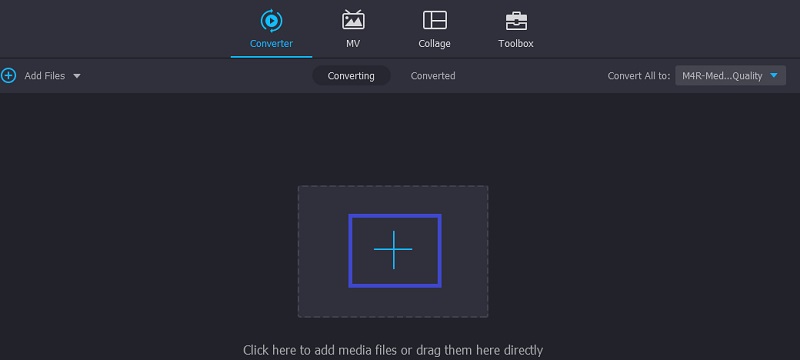
चरण 3. एक आउटपुट स्वरूप का चयन करें
अगला, प्रकट करें प्रोफ़ाइल उपलब्ध ऑडियो प्रारूपों की सूची देखने के लिए मेनू। के पास जाओ ऑडियो टैब और फिर चुनें एमपी 3 आउटपुट स्वरूप के रूप में। उसके बाद, अपनी आवश्यकताओं के अनुसार ऑडियो प्रोफाइल चुनें।
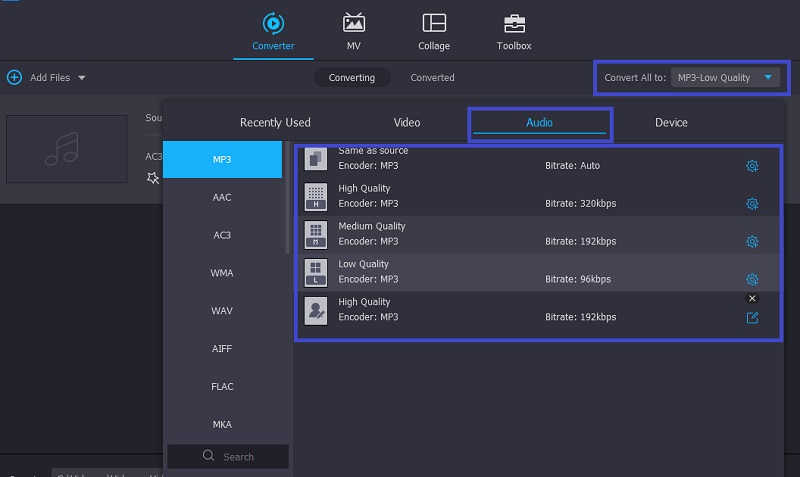
चरण 4. रूपांतरण शुरू करें
एक बार जब आप उपरोक्त चरणों का पालन कर लेते हैं, तो अब आप फ़ाइल को परिवर्तित करने के लिए आगे बढ़ सकते हैं। ऐसा करने के लिए, प्रोफ़ाइल मेनू को वापस मोड़ें और फिर दबाएं सभी को रूपांतरित करें निचले दाएं कोने में बटन।
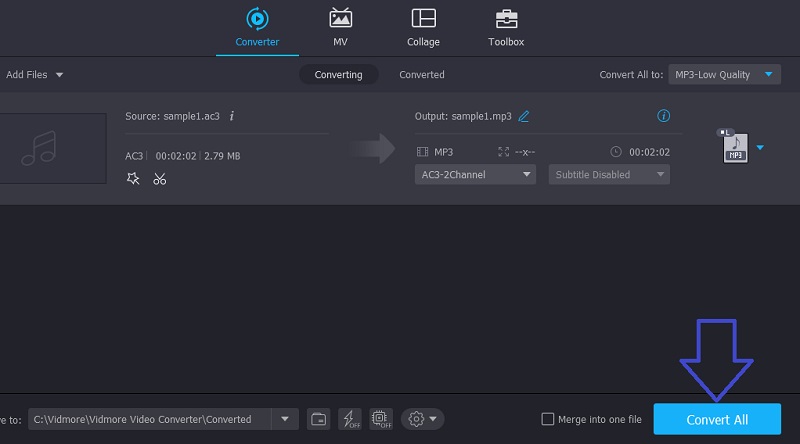
भाग 2। AC3 को MP3 में मुफ्त में कैसे बदलें
1. विडमोर फ्री वीडियो कन्वर्टर
साथ में विडमोर फ्री वीडियो कन्वर्टर, आप एक एसी3 से एमपी3 कन्वर्टर को मुफ्त में एक्सेस कर पाएंगे। यह बिल्कुल सच है क्योंकि यह टूल एक वेब ब्राउज़र पर चलता है जहां आप ऑनलाइन रूपांतरण कर सकते हैं। ऑडियो फ़ाइलों को परिवर्तित करने के अलावा, यह वीडियो फ़ाइलों को परिवर्तित करने के लिए भी काम करता है। इसके अलावा, यह आपको एक ही समय में कई फाइलों को एक तेज और स्थिर प्रक्रिया में बदलने का अधिकार देता है। फ़ाइल आकार या आपके द्वारा कनवर्ट की जाने वाली फ़ाइलों की संख्या के बारे में चिंता करने की कोई आवश्यकता नहीं है। इसके साथ ही, यहाँ बताया गया है कि यह AC3 से MP3 ऑनलाइन कनवर्टर कैसे काम करता है।
चरण 1। सबसे पहले, किसी भी वेब ब्राउज़र का उपयोग करके टूल की आधिकारिक वेबसाइट पर जाएं, फिर ऐप के लॉन्चर को डाउनलोड और इंस्टॉल करें।
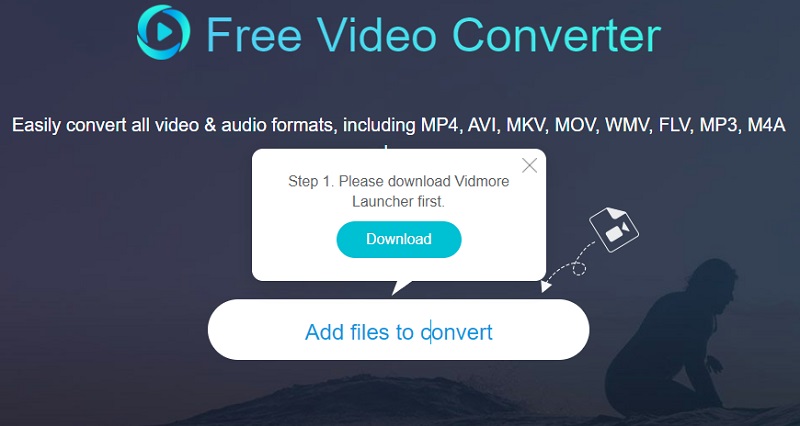
चरण 2। उसके बाद, एक AC3 फ़ाइल को क्लिक करके अपलोड करें कनवर्ट करने के लिए फ़ाइलें जोड़ें बटन। से AC3 फ़ाइल का चयन करें फ़ाइल एक्सप्लोरर और लोड वेब ऐप में फ़ाइल।
चरण 3। इसके बाद, पर क्लिक करें संगीत ऑडियो के लिए आउटपुट स्वरूपों की लाइब्रेरी देखने के लिए आइकन। यहां से, MP3 चुनें और फिर दबाएं धर्मांतरित प्रक्रिया शुरू करने के लिए बटन।
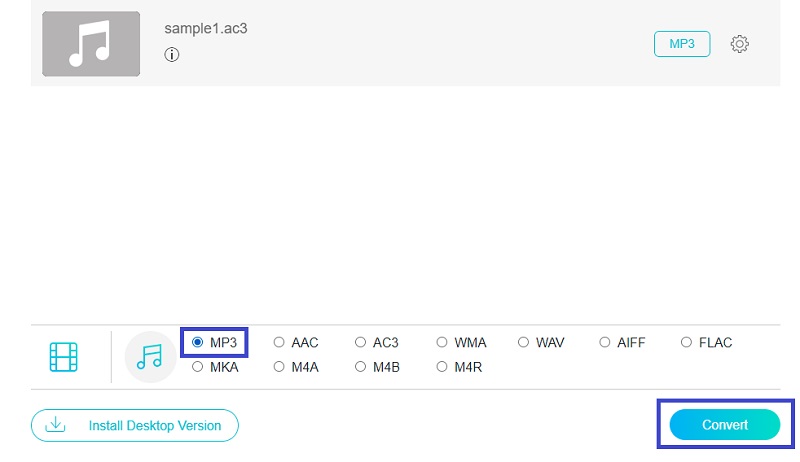
2. फ्रीमेक ऑडियो कन्वर्टर
AC3 को MP3 फ्रीवेयर में कनवर्ट करना फ्रीमेक ऑडियो कन्वर्टर के साथ महसूस किया जा सकता है। यह अभी तक एक और एप्लिकेशन है जिसका उपयोग आप AC3 फ़ाइलों को MP3, WAV, OGG और कई अन्य ऑडियो प्रारूपों में बदलने के लिए कर सकते हैं। उल्लेख नहीं है कि यह ऑडियो आउटपुट के लिए आसानी से उपलब्ध प्रीसेट के साथ अपना वांछित ऑडियो प्रारूप प्राप्त करने में आपकी सहायता करता है। इसके अलावा, यह गैर-तकनीक-प्रेमी उपयोगकर्ताओं को अपने अनुकूल यूजर इंटरफेस के साथ बिना किसी परेशानी के टूल को नेविगेट करने में सक्षम बनाता है। दूसरी ओर, इस ऐप का उपयोग करके AC3 को MP3 में बदलने का तरीका जानने के लिए नीचे दिए गए चरणों का संदर्भ लें।
चरण 1। ऐप के आधिकारिक पेज पर जाएं और प्रोग्राम डाउनलोड करें। इसे अपने कंप्यूटर पर इंस्टॉल और लॉन्च करें।
चरण 2। फ़ाइल अपलोड करने के लिए, पर क्लिक करें ऑडियो इंटरफ़ेस के ऊपरी बाएँ कोने में बटन। फ़ाइल फ़ोल्डर से, उस AC3 फ़ाइल का पता लगाएँ और अपलोड करें जिसे आप कनवर्ट करना चाहते हैं।
चरण 3। इंटरफ़ेस के निचले भाग में मेनू बार से, चुनें एमपी 3. अनफोल्ड द प्रीसेट मेनू और एमपी3 आउटपुट पैरामीटर चुनें। अंत में, एक फ़ाइल गंतव्य सेट करें और हिट करें धर्मांतरित बटन।
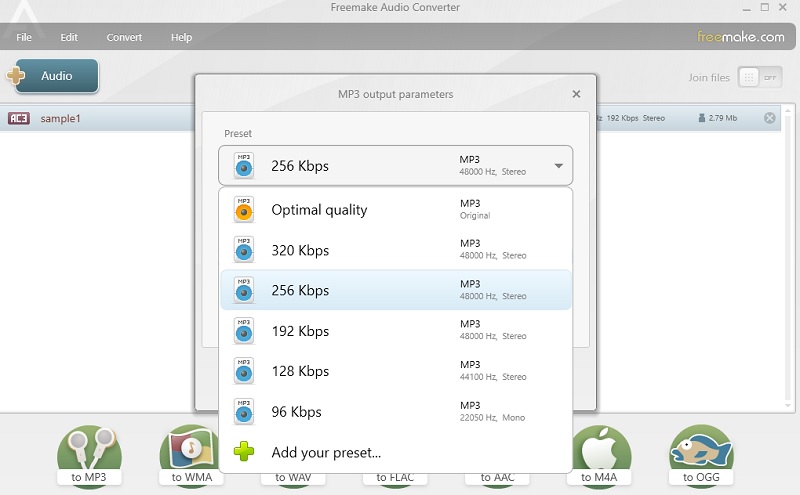
3. FFmpeg
यदि आप GUI में नहीं हैं और आप अधिक उन्नत कनवर्टर चाहते हैं, तो FFmpeg आपके लिए ऐप है। टूल कमांड-लाइन इंटरफेस पर चलता है जिससे आप टेक्स्ट कमांड द्वारा ऐप के साथ संवाद कर सकते हैं। बहरहाल, यह उतना ही प्रभावी है जितना कि ग्राफिकल यूजर इंटरफेस का उपयोग करने वाले उपकरण। उसके ऊपर, यह आपको अपने कंप्यूटर की ऑन-स्क्रीन गतिविधि को कैप्चर करने में सक्षम बनाता है। यह मददगार हो सकता है, खासकर यदि आपको अपनी स्क्रीन रिकॉर्ड करके पूर्वाभ्यास करने की आवश्यकता है। साथ ही, यह Mac, Windows और Linux पर AC3 को MP3 में बदलने में अच्छा काम करता है। अब यहाँ इस उपकरण को संभालने का तरीका बताया गया है।
चरण 1। आरंभ करने के लिए, आधिकारिक वेबसाइट से FFmpeg के इंस्टॉलर को पकड़ें। इसे स्थापित करें फिर खोलें सही कमाण्ड. यह सफलतापूर्वक स्थापित है या नहीं यह देखने के लिए FFmpeg चलाएँ।
चरण 2। टेक्स्ट कमांड का उपयोग करके उस फ़ोल्डर में नेविगेट करें जहां AC3 फ़ाइल स्थित है। जब आप लक्ष्य फ़ोल्डर में पहुँच जाते हैं, तो टाइप करें ffmpeg -i input.ac3 output.mp3 और मारा दर्ज आपके कंप्यूटर कीबोर्ड पर कुंजी। उसके बाद, आपको FFmpeg के साथ AC3 से MP3 में कनवर्ट करने में सक्षम होना चाहिए।
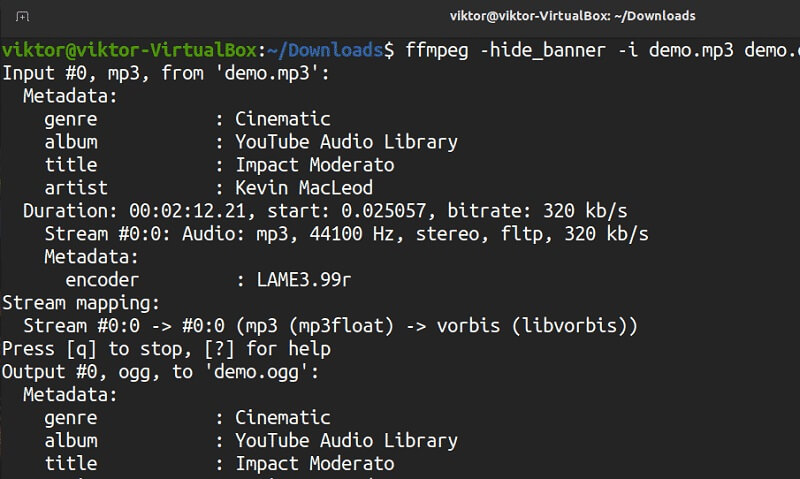
भाग 3. AC3 से MP3 के अक्सर पूछे जाने वाले प्रश्न
AC3 ऑडियो प्रारूप क्या है?
AC3 एक फाइल एक्सटेंशन है जिसका इस्तेमाल आमतौर पर सराउंड साउंड ऑडियो फाइल बनाने के लिए किया जाता है। यह वास्तव में डीवीडी मीडिया और डीटीवी के लिए निर्दिष्ट उद्योग में मानक ऑडियो के रूप में स्वीकार किया जाता है।
क्या मैं FFmpeg पर OGG को MP3 में बदल सकता हूँ?
हां। OGG से MP3 रूपांतरण FFmpeg पर समर्थित है। ऐसा करने के लिए आप यह कमांड टाइप कर सकते हैं: ffmpeg -i audio.ogg -acodec libmp3lame audio.mp3।
क्या AC3 डॉल्बी डिजिटल जैसा ही है?
AC3 अनिवार्य रूप से डॉल्बी डिजिटल है जिसका उपयोग डॉल्बी डिजिटल के स्थान पर एक डीवीडी डिस्क पर फिट होने के लिए संपीड़ित सराउंड साउंड के रूप में किया जाता है।
निष्कर्ष
पर प्रक्रिया AC3 को MP3 में कैसे बदलें जटिल नहीं होना चाहिए। उपयुक्त प्रोग्राम का उपयोग करते समय यह केवल केक का एक टुकड़ा है। मीडिया फ़ाइलों को परिवर्तित करने के लिए पहले 3 उपकरण GUI का उपयोग करते हैं जबकि बाद वाले विकल्प की सलाह दी जाती है जब आपके पास फ़ाइलों को परिवर्तित करने के लिए उन्नत कौशल हो। बस चुनें कि कौन सा टूल आपकी प्राथमिकताओं के लिए सबसे उपयुक्त है।


